Cómo hacer una búsqueda inversa de imágenes desde un teléfono Android
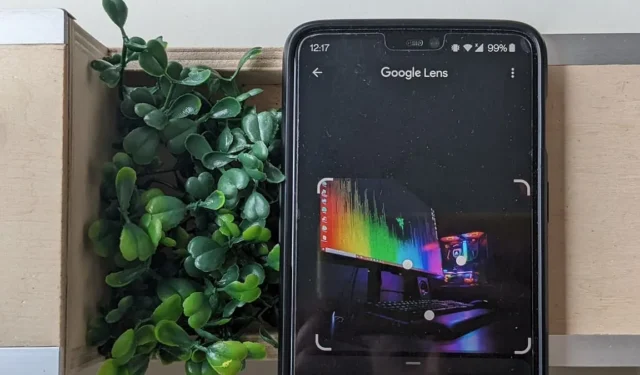
Encontrar imágenes en línea asociadas con un tema en particular es fácil, pero no siempre se aplica lo mismo a la búsqueda inversa de imágenes, especialmente si está utilizando un dispositivo Android. Este tutorial repasa algunos de los métodos disponibles si desea obtener información sobre una determinada imagen en Android.
¿Cómo se puede utilizar la búsqueda inversa de imágenes?
La búsqueda inversa de imágenes puede ser útil en una variedad de escenarios. El primero es encontrar la fuente de una hermosa imagen que hayas visto en alguna parte. Tal vez le gustaría saber más sobre el fotógrafo/pintor o determinar el estado de los derechos de autor de una imagen antes de usarla. Alternativamente, puede buscar imágenes similares.
Al mismo tiempo, la búsqueda inversa de imágenes puede ser una gran herramienta de descubrimiento. Puede usarlo para identificar cualquier cosa, desde productos y portadas hasta actores y razas de perros. Incluso podría ayudarlo a saber si una persona está usando sus fotos reales en línea. Sus aplicaciones son infinitas, la verdad.
¿Se topó con una fuente interesante? Estas son las mejores herramientas para ayudarlo a identificar fácilmente las fuentes de una imagen.
1. Use un sitio web dedicado
Este método se usa mejor cuando se trata de encontrar la fuente de una imagen. A los efectos de este artículo, hemos descargado una imagen del sitio de archivo Unsplash y nos dispusimos a ver si podíamos localizar su origen a través de la búsqueda inversa de imágenes utilizando estas herramientas.
Búsqueda inversa de imágenes
Uno de los sitios web que te ayudarán en el navegador de tu móvil es la búsqueda inversa de imágenes . Desafortunadamente, deberá iniciar sesión con una cuenta de Google si desea utilizar el servicio, pero más allá de eso, no hay otras restricciones.
- Una vez que haya iniciado sesión, puede arrastrar y soltar sus imágenes en el contenedor dedicado del sitio web o hacer clic en él para buscar manualmente hasta que encuentre el archivo en cuestión.
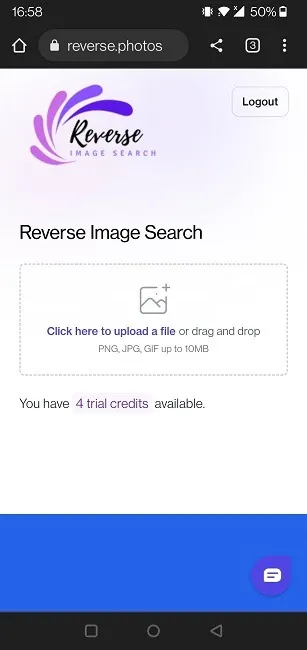
- Espera unos segundos a que se cargue la imagen.
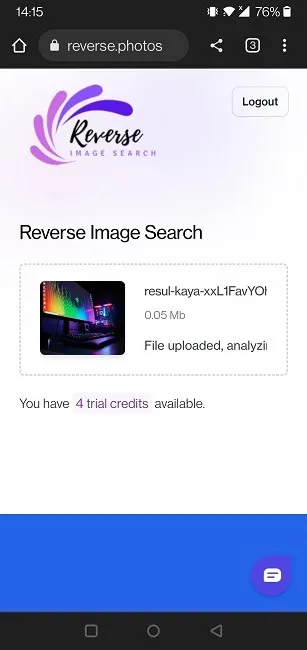
- Consulte los resultados, incluida una lista de «Imágenes visualmente similares».
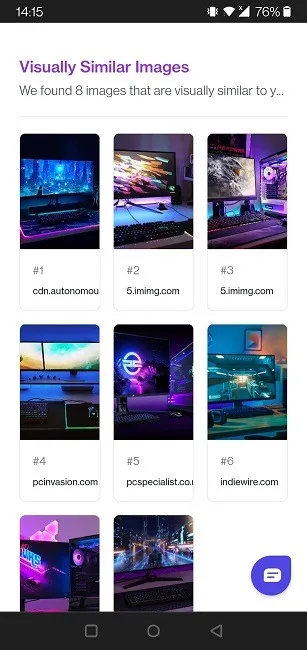
- Busque las «Fuentes de imagen» en la parte inferior. Como puede ver, Unsplash es el primer resultado de la lista para la imagen que hemos elegido.
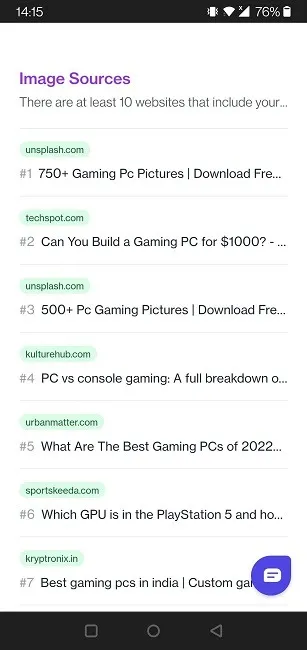
- Tocar el enlace lo lleva a una página de Unsplash que muestra imágenes etiquetadas con «pc para juegos» (el término utilizado cuando se busca la imagen con la intención de descargarla). Nuestra imagen fue la segunda en la lista.
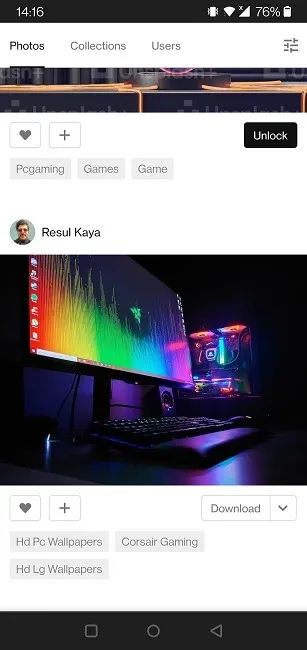
- Tenga en cuenta que solo puede realizar cinco búsquedas gratuitas al día. Para obtener más, deberá actualizar a una suscripción paga a partir de $ 4.49 / mes.
Ojo de estaño
Si no tiene una cuenta de Google y no desea crear una solo para usar la herramienta mencionada anteriormente, el sitio web de TinEye le permite realizar una búsqueda inversa de imágenes con menos clics.
- Abra TinEye en su navegador móvil.
- Presione el botón «Cargar» si la imagen está almacenada en su dispositivo o pegue la URL de la imagen en el campo a continuación, luego espere unos segundos.
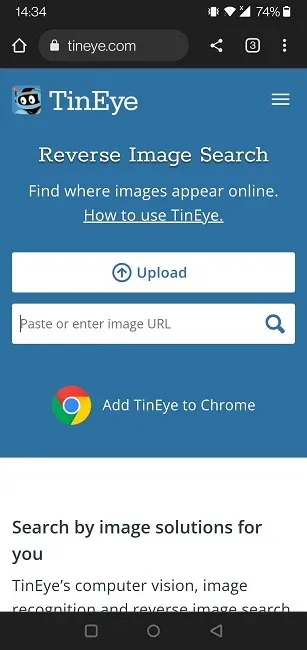
- Desplácese por los resultados y toque los enlaces para ir directamente a la fuente.
- Como puede ver, en este caso, el primer golpe no es «Unplash». Sin embargo, las fuentes de los sitios de stock están marcadas con una etiqueta de «stock», por lo que fue bastante fácil localizar la fuente de nuestra imagen.
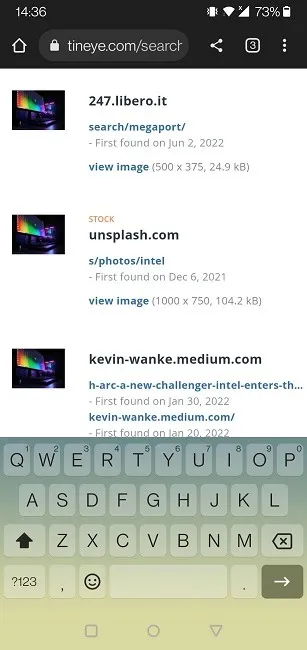
- Si cree que conoce el sitio web del que proviene la imagen y solo necesita el enlace, puede usar la barra debajo de la imagen para filtrar por sitio web (o colección).
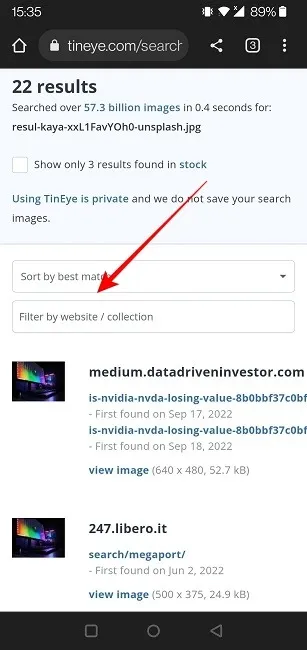
2. Con lente de Google
Google Lens es un servicio que viene integrado en muchas de las aplicaciones de Google y puede usarlo para realizar rápidamente una búsqueda inversa de imágenes. La herramienta es más adecuada para encontrar imágenes similares o detectar qué o quién aparece en una foto.
Puede acceder a Google Lens a través de su aplicación dedicada o a través de una serie de aplicaciones, incluida la aplicación Google, Google Photos y Chrome. Dado que la aplicación Google y Chrome están preinstalados en la mayoría de los dispositivos Android, le mostramos cómo realizar una búsqueda inversa de imágenes usando ambos.
Aplicación de Google
- Abre la aplicación de Google en tu teléfono.
- Toque el ícono de la cámara a la derecha en la barra de búsqueda para abrir Google Lens.
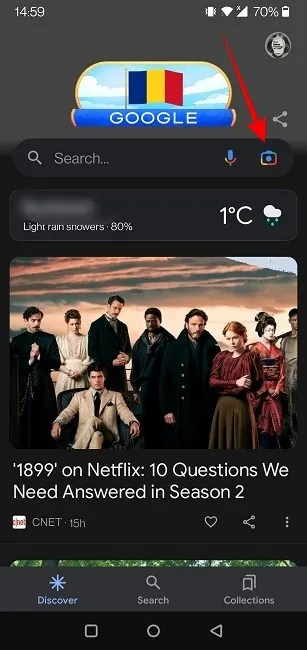
- Tome una foto tocando el botón de la cámara en la parte superior o busque en su galería la imagen en cuestión. Optamos por el segundo escenario.
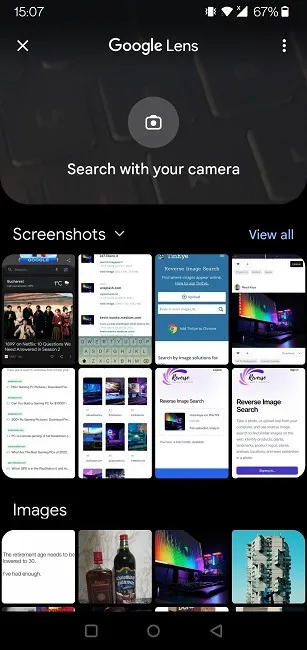
- El software escaneará su imagen e inmediatamente mostrará los resultados.
- Tuvimos algunas coincidencias, principalmente a través de sitios web que usaban la misma imagen, pero no pudimos encontrar una referencia de Unsplash.

- Puede agregar más datos presionando el botón «Agregar a su búsqueda» en la parte superior.
- Agregamos el término «Unsplash», pero aún así, Lens no ofreció ninguna referencia al sitio web.
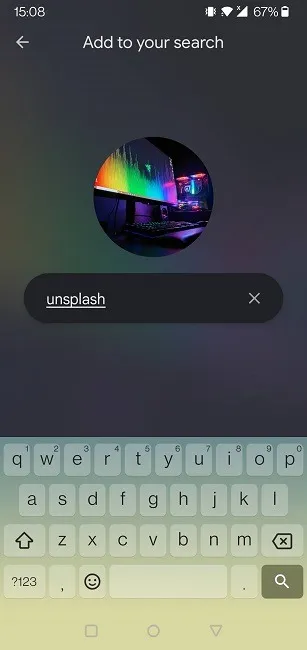
- Alternativamente, usamos una imagen que presentaba un producto de consumo (suero facial) y la escaneamos con Google Lens a través de la aplicación de Google. El primer partido fue en el sitio web oficial. También pudimos descubrir el nombre del producto y encontrar lugares para comprarlo.
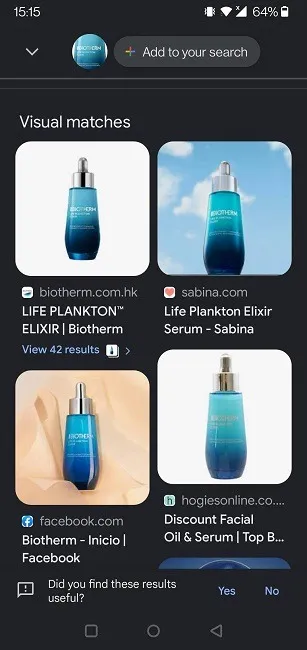
Google Chrome
También puede utilizar el navegador web Google Chrome en su teléfono inteligente Android para realizar una búsqueda inversa de imágenes.
- Vaya al sitio web que presenta la imagen deseada.
- Mantenga presionada la imagen para que aparezca una lista de opciones.
- Seleccione «Buscar imagen con Google Lens».
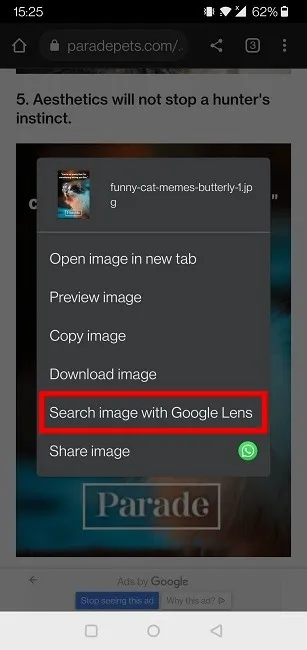
- Después de un momento, verá que los resultados aparecen debajo. Se centran principalmente en imágenes similares.
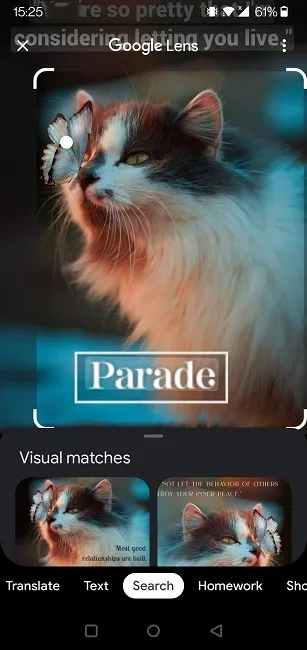
- En nuestro ejemplo, si quisiera saber la raza del gato, tendría que recortar la imagen para conservar el gato y omitir el texto.
3. Pruebe una aplicación de terceros
Si te gusta la idea de tener una aplicación dedicada de búsqueda de imágenes inversas en tu teléfono, instala Photo Sherlock , una de las mejores opciones fuera de Google Lens. La aplicación se basa en Bing en lugar de Google para hacer su trabajo.
- Abra Photo Sherlock en su teléfono y toque «Seleccionar una foto» si ya tiene la foto o simplemente tome la foto en ese momento.
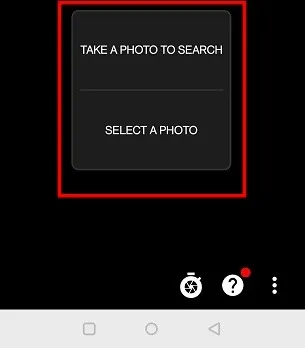
- Una vez que la imagen se haya actualizado, toque «Buscar» en la parte inferior.
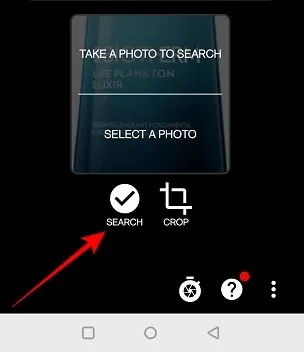
- Desplácese para ver los resultados, que incluyen productos de consumo similares de la misma marca. Uno de los hits nos dirigió a la página oficial del producto.
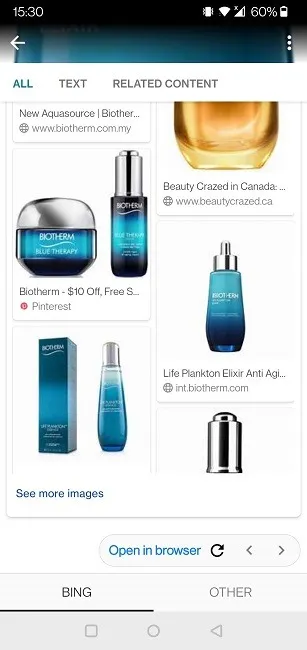
Al mismo tiempo, logramos usar la aplicación para identificar especies de orquídeas raras.
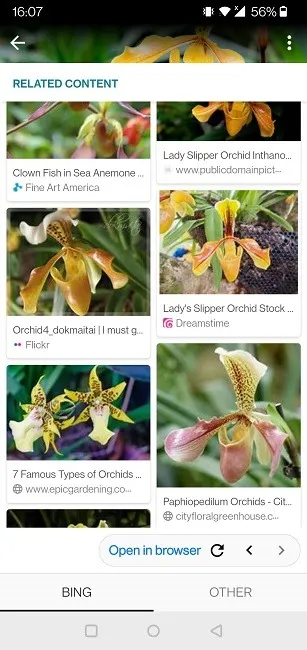
4. Usa otro motor de búsqueda
Si no quiere depender de Google para sus resultados de búsqueda, puede cambiar a otro motor de búsqueda. Por ejemplo, Yandex le permite realizar una búsqueda rápida de imágenes inversas.
- Vaya a yandex.com en cualquier navegador de su móvil.
- Seleccione «Imágenes» debajo de la barra de búsqueda.
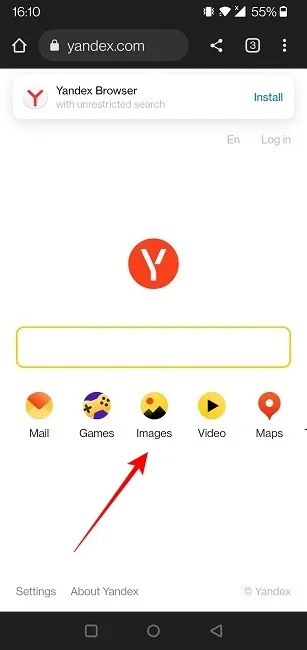
- Toque el icono con forma de lente en la barra de búsqueda y seleccione su foto. Presiona «Listo» en la esquina superior derecha.
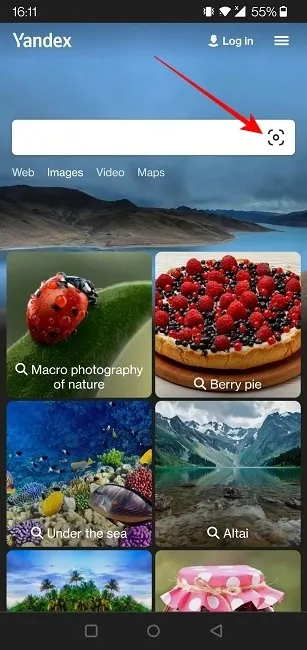
- Aparecerán los resultados de la búsqueda.
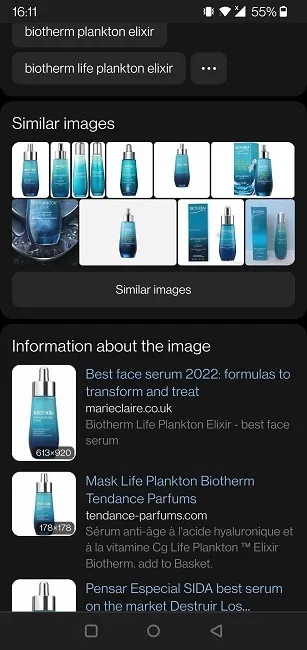
También puede acceder a Bing desde su navegador si no desea descargar aplicaciones que lo utilizan para una búsqueda inversa de imágenes.
Preguntas frecuentes
¿Por qué obtengo resultados diferentes con diferentes motores de búsqueda?
Cada motor de búsqueda funciona de manera diferente y utiliza un algoritmo distinto, por lo que obtiene resultados y clasificaciones diferentes incluso si utiliza la misma imagen para buscar. Puede usar eso a su favor para obtener los mejores resultados al realizar una búsqueda de imagen inversa.
¿Puedo hacer una búsqueda inversa de imágenes en un iPhone?
Por supuesto. En realidad, la mayoría de los consejos que hemos compartido en este artículo también se aplican a los dispositivos iOS. Sin embargo, existen algunos métodos adicionales que pueden ser útiles si tiene un teléfono (o tableta) Apple, como usar Visual Basic Look Up.
¿Por qué a veces la búsqueda inversa de imágenes no funciona?
Si no obtiene ningún resultado para una imagen, puede significar que el sitio web donde aparece la imagen impide que se indexen las imágenes. Si está tratando de identificar los elementos en la imagen o para ver si otros están usando la misma imagen, tome una foto con su teléfono y luego use Google Lens para hacer una búsqueda inversa.
Todas las imágenes por Alexandra Arici.



Deja una respuesta